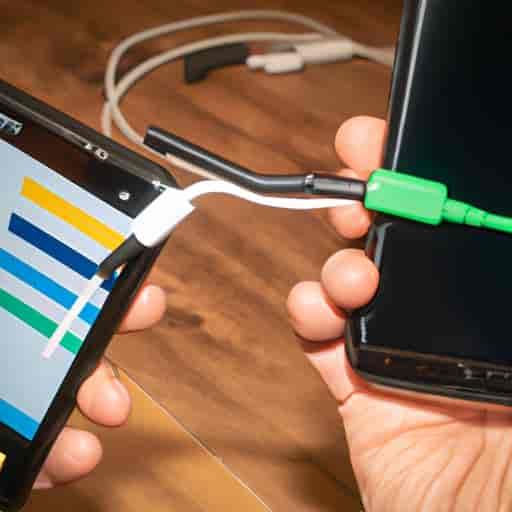Lorsque vous achetez un nouveau téléphone Android, la première chose que vous voulez faire est de transférer toutes vos applications de votre ancien téléphone vers le nouveau. Cela peut sembler compliqué, mais en suivant quelques étapes simples, vous pouvez transférer facilement toutes vos applications Android vers votre nouveau téléphone. Dans cet article, je vais vous expliquer comment transférer des applications Android vers Android en quelques étapes faciles.
Le transfert d’applications Android est important car il vous permet de conserver toutes les données, les paramètres et les fichiers de votre application sur votre nouveau téléphone. Cela signifie que vous n’avez pas besoin de recommencer à zéro. En transférant vos applications, vous pouvez vous assurer que vous pouvez continuer à utiliser vos applications préférées sur votre nouveau téléphone, sans perdre aucune donnée.
Étape 1 : Sauvegardez vos applications Android
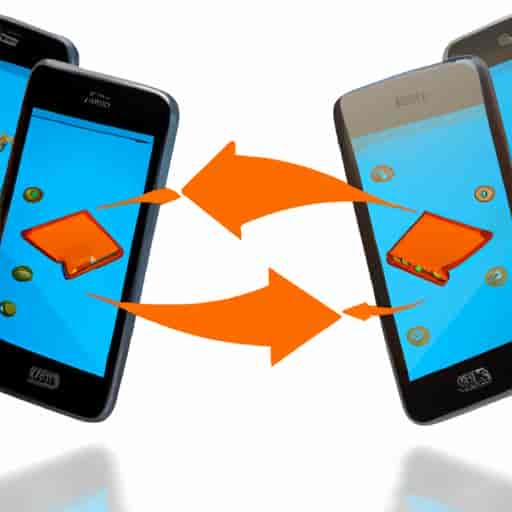
Importance de sauvegarder les applications
Avant de transférer vos applications Android vers votre nouveau téléphone, il est essentiel de sauvegarder toutes vos applications. La sauvegarde de vos applications vous permet de conserver les données et les paramètres de vos applications. Cela signifie que lorsque vous transférez vos applications vers votre nouveau téléphone, vous pouvez restaurer toutes vos données et vos paramètres.
Comment sauvegarder les applications Android
Pour sauvegarder vos applications Android, vous pouvez utiliser la fonction de sauvegarde intégrée de votre téléphone ou utiliser des applications tierces. Pour sauvegarder vos applications à l’aide de la fonction de sauvegarde intégrée, suivez ces étapes :
- Accédez à Paramètres sur votre téléphone Android.
- Sélectionnez “Système” puis “Sauvegarde”.
- Activez la fonction de sauvegarde automatique.
- Sélectionnez les applications que vous souhaitez sauvegarder.
Si vous préférez utiliser des applications tierces, vous pouvez utiliser des applications telles que Helium ou Titanium Backup. Ces applications vous permettent de sauvegarder toutes vos applications Android sur votre carte SD ou sur un stockage en nuage. Il suffit de télécharger l’application, de sélectionner les applications que vous souhaitez sauvegarder, et de suivre les instructions à l’écran.
Étape 2 : Transférez vos applications Android via un compte Google
Avantages de transférer des applications via un compte Google
Le transfert d’applications via un compte Google est l’une des méthodes les plus simples pour transférer vos applications Android vers un nouveau téléphone. L’un des principaux avantages de cette méthode est que vous pouvez transférer plusieurs applications en même temps, ce qui vous permet de gagner du temps. De plus, cette méthode est totalement gratuite et ne nécessite pas l’utilisation d’une application tierce.
Un autre avantage de transférer des applications via un compte Google est que vous pouvez transférer toutes les données de l’application, comme les paramètres et les fichiers, en plus de l’application elle-même. Cela signifie que vous pourrez continuer à utiliser toutes les fonctionnalités de l’application sans avoir à recommencer à zéro.
Comment transférer des applications via un compte Google
Pour transférer des applications via un compte Google, assurez-vous que votre ancien téléphone est connecté à internet et que la synchronisation est activée. Sur votre ancien téléphone, accédez à “Paramètres” > “Comptes” > “Google” et connectez-vous avec votre compte Google. Ensuite, sélectionnez “Sauvegarder maintenant” pour sauvegarder toutes vos données, y compris les applications.
Sur votre nouveau téléphone, connectez-vous à votre compte Google et les données de votre ancien téléphone seront automatiquement transférées. Si vous voulez transférer une application spécifique, accédez à “Paramètres” > “Applications et notifications” > “Informations sur l’application” et sélectionnez l’application que vous souhaitez transférer. Ensuite, appuyez sur “Stockage” et sélectionnez “Transférer les données”. Le transfert peut prendre quelques minutes en fonction de la taille des données.
Étape 3 : Utilisez des applications tierces pour transférer vos applications Android
L’utilisation d’applications tierces peut être une méthode efficace pour transférer vos applications Android d’un téléphone à un autre. Il existe plusieurs avantages à utiliser des applications tierces pour transférer des applications Android.
Avantages d’utiliser des applications tierces
Premièrement, les applications tierces peuvent transférer des applications qui ne peuvent pas être transférées avec les méthodes traditionnelles. Certaines applications tierces peuvent transférer des applications qui sont protégées par des droits d’auteur ou qui ne sont pas disponibles sur le Google Play Store.
Deuxièmement, les applications tierces peuvent également transférer des données d’application, telles que les paramètres et les fichiers. Cela signifie que vous n’avez pas besoin de perdre toutes vos données d’application lorsque vous transférez des applications vers votre nouveau téléphone.
Meilleures applications tierces pour transférer des applications Android
Il existe de nombreuses applications tierces disponibles pour transférer des applications Android, mais voici quelques-unes des meilleures :
Helium – Cette application est gratuite et peut sauvegarder vos applications et vos données sur votre ordinateur ou votre carte SD.
App Backup & Restore – Cette application est également gratuite et peut sauvegarder et restaurer toutes vos applications et données.
SHAREit – Cette application est également gratuite et peut transférer des applications, des fichiers, des photos et des vidéos entre deux téléphones Android.
Samsung Smart Switch – Cette application est destinée aux utilisateurs de Samsung et peut transférer des applications et des données entre les téléphones Samsung.
En utilisant l’une de ces applications tierces, vous pouvez facilement transférer toutes vos applications Android vers votre nouveau téléphone sans perdre aucune donnée ou paramètre.
Étape 4 : Utilisez une carte SD pour transférer vos applications Android
Comment utiliser une carte SD pour transférer des applications Android
Si vous avez une carte SD sur votre ancien téléphone Android, vous pouvez utiliser cette carte pour transférer vos applications sur votre nouveau téléphone. Voici comment procéder :
- Insérez votre carte SD dans votre ancien téléphone Android.
- Accédez aux paramètres de votre téléphone et recherchez l’option “Stockage”.
- Appuyez sur “Stockage interne partagé” ou “Stockage de la carte SD”.
- Appuyez sur “Explorateur de fichiers”.
- Sélectionnez les applications que vous souhaitez transférer et appuyez sur “Copier”.
- Accédez à votre nouvelle carte SD et appuyez sur “Coller”.
- Retirez la carte SD de votre ancien téléphone et insérez-la dans votre nouveau téléphone.
- Accédez aux paramètres de votre nouveau téléphone et recherchez l’option “Stockage”.
- Appuyez sur “Stockage interne partagé” ou “Stockage de la carte SD”.
- Appuyez sur “Explorateur de fichiers”.
- Sélectionnez les applications que vous avez transférées et appuyez sur “Installer”.
Limitations de l’utilisation d’une carte SD pour transférer des applications
Bien que l’utilisation d’une carte SD pour transférer des applications soit facile, il y a des limitations à cette méthode. Tout d’abord, toutes les applications ne peuvent pas être transférées sur une carte SD. En outre, certaines applications ne fonctionneront pas correctement si elles sont transférées sur une carte SD. Enfin, il est important de noter que l’utilisation d’une carte SD pour transférer des applications peut prendre plus de temps que d’autres méthodes de transfert, en particulier si vous avez beaucoup d’applications à transférer.
Conclusion
En conclusion, il existe plusieurs façons de transférer vos applications Android vers votre nouveau téléphone Android. Vous pouvez utiliser un compte Google, des applications tierces, une carte SD, ou même une combinaison de ces méthodes. Quelle que soit la méthode que vous choisissez, assurez-vous de sauvegarder vos applications avant de les transférer.
En suivant les étapes que j’ai décrites dans cet article, vous pouvez facilement transférer toutes vos applications Android vers votre nouveau téléphone. N’oubliez pas de prendre en compte les avantages et les limites de chaque méthode avant de faire votre cho
Enfin, je vous recommande de faire des recherches supplémentaires sur les méthodes de transfert d’applications Android pour être sûr que vous faites le bon choAvec ces informations, vous pouvez être sûr de transférer toutes vos applications Android vers votre nouveau téléphone sans perdre de données importantes.